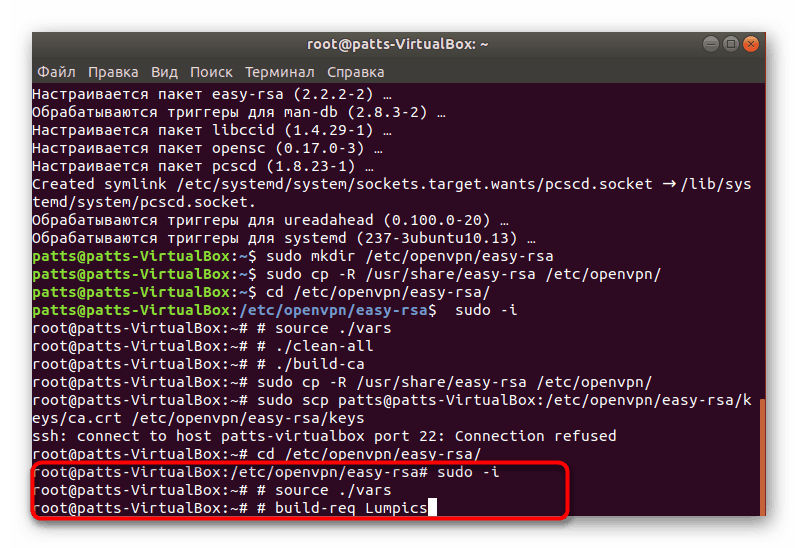Namestite OpenVPN v Ubuntu
Nekateri uporabniki so zainteresirani za ustvarjanje zasebnega virtualnega omrežja med dvema računalnikoma. Zagotavlja nalogo s pomočjo tehnologije VPN (Virtual Private Network). Povezava se izvaja preko odprtih ali zaprtih pripomočkov in programov. Po uspešni namestitvi in konfiguraciji vseh komponent se postopek lahko šteje za popoln, povezava pa je varna. Nadalje bi želeli podrobno razpravljati o implementaciji obravnavane tehnologije prek odjemalca OpenVPN v operacijskem sistemu, ki temelji na jedru Linuxa.
Vsebina
Namestite OpenVPN v Linux
Ker večina uporabnikov uporablja distribucije, ki temeljijo na Ubuntu, bodo danes navodila temeljila na teh različicah. V drugih primerih temeljna razlika pri namestitvi in konfiguraciji OpenVPN ne boste opazili, razen če morate slediti skladnji distribucije, o kateri lahko preberete v uradni dokumentaciji vašega sistema. Ponujamo vam, da se seznanite s celotnim postopkom korak za korakom, da boste podrobno razumeli vsako dejanje.
Ne pozabite, da delovanje OpenVPN poteka prek dveh vozlišč (računalnik ali strežnik), kar pomeni, da namestitev in konfiguracija velja za vse udeležence v povezavi. Naslednja vaja se bo osredotočila na delo z dvema viroma.
1. korak: Namestite OpenVPN
Seveda morate začeti z dodajanjem vseh potrebnih knjižnic v računalnike. Pripravite se na dejstvo, da bo za izvedbo naloge uporabljena izključno vgrajena v operacijski sistem "Terminal" .
- Odprite meni in zaženite konzolo. To lahko storite tudi s kombinacijo tipk Ctrl + Alt + T.
- Registrirajte
sudo apt install openvpn easy-rsaza namestitev vseh potrebnih repozitorijev. Po vnosu pritisnite Enter . - Podajte geslo za račun superuporabnika. Znaki pri tipkanju niso prikazani v polju.
- Dodajte nove datoteke tako, da izberete ustrezno možnost.
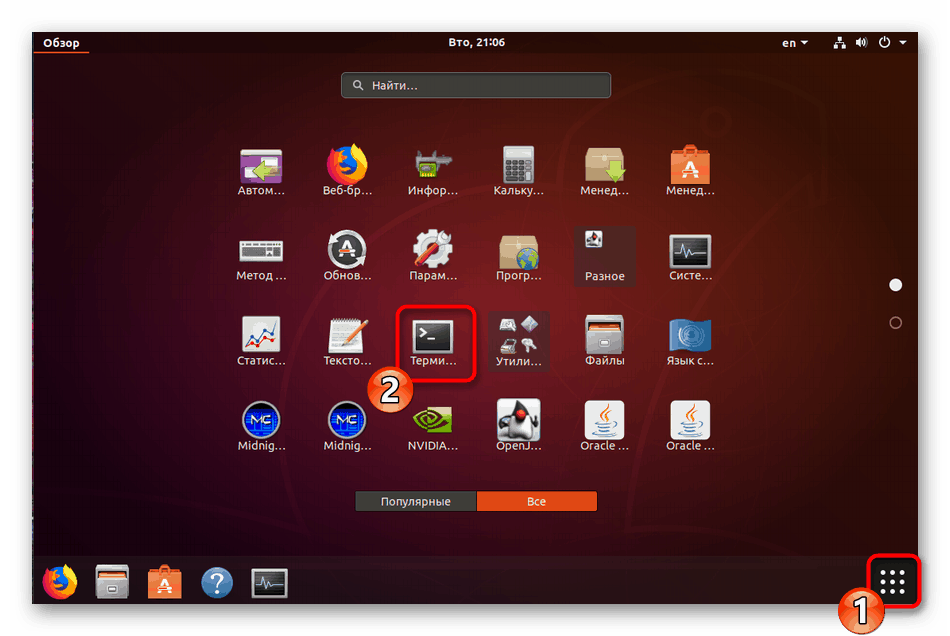
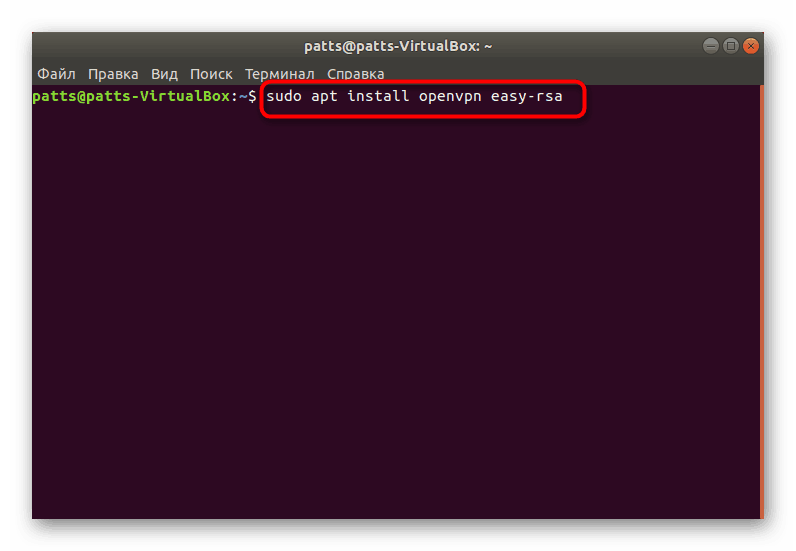
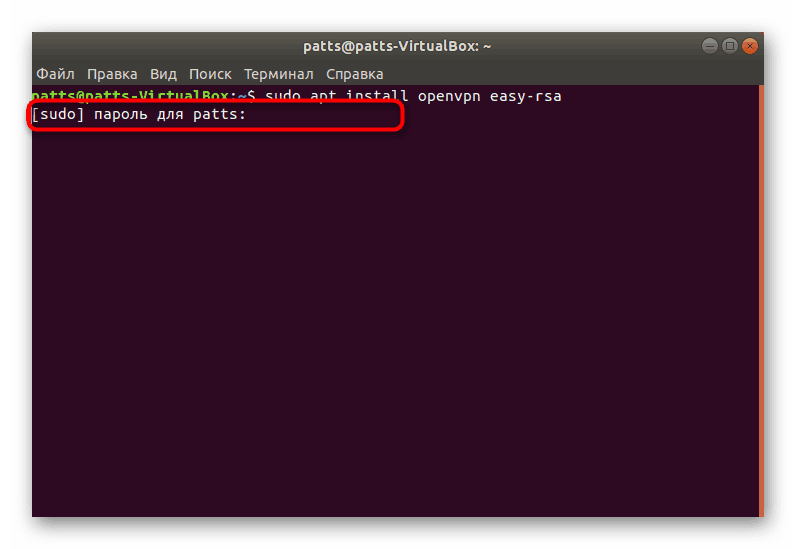
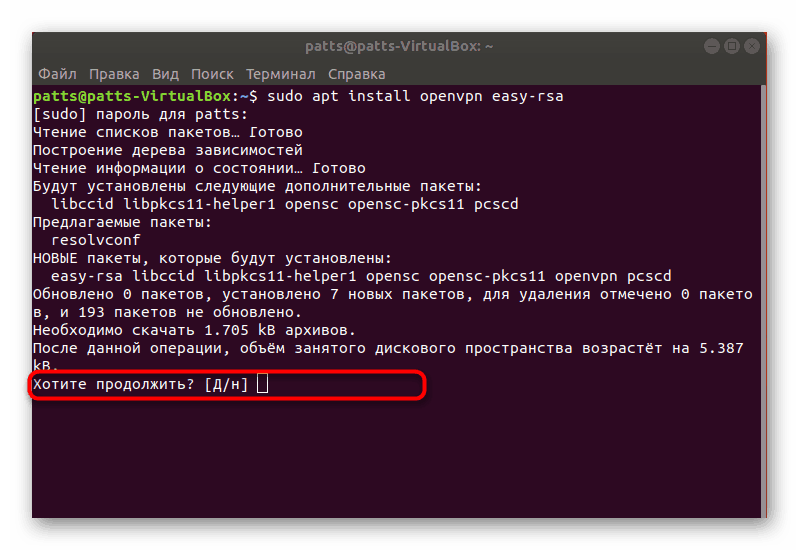
Pojdite na naslednji korak samo, ko je namestitev izvedena na obeh napravah.
2. korak: Ustvarjanje in konfiguriranje organa za potrjevanje
Center za specifikacije je odgovoren za preverjanje javnih ključev in zagotavlja močno šifriranje. Ustvarjen je na napravi, na katero se bodo kasneje povezali drugi uporabniki, zato odprite konzolo na želenem računalniku in sledite tem korakom:
- Najprej je ustvarjena mapa za shranjevanje vseh ključev. Lahko ga postavite kjerkoli, vendar je bolje najti varno mesto. Uporabite ukaz
sudo mkdir /etc/openvpn/easy-rsa, kjer je / etc / openvpn / easy-rsa mesto za izdelavo imenika. - Nadalje je v tej mapi potrebno namestiti add-on skripte easy-rsa, to pa storimo preko
sudo cp -R /usr/share/easy-rsa /etc/openvpn/. - Certifikacijski center je ustvarjen v pripravljenem imeniku. Najprej pojdite v to mapo
cd /etc/openvpn/easy-rsa/. - Nato prilepite naslednji ukaz v polje:
sudo -i
# source ./vars
# ./clean-all
# ./build-ca
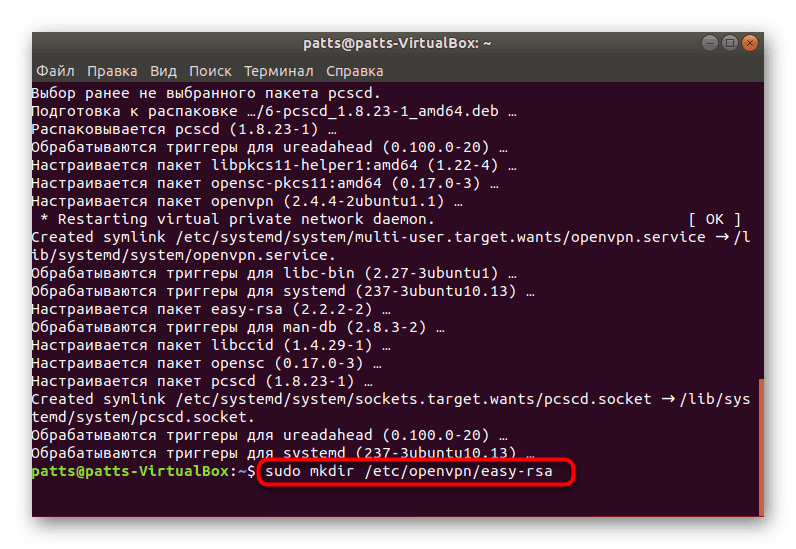
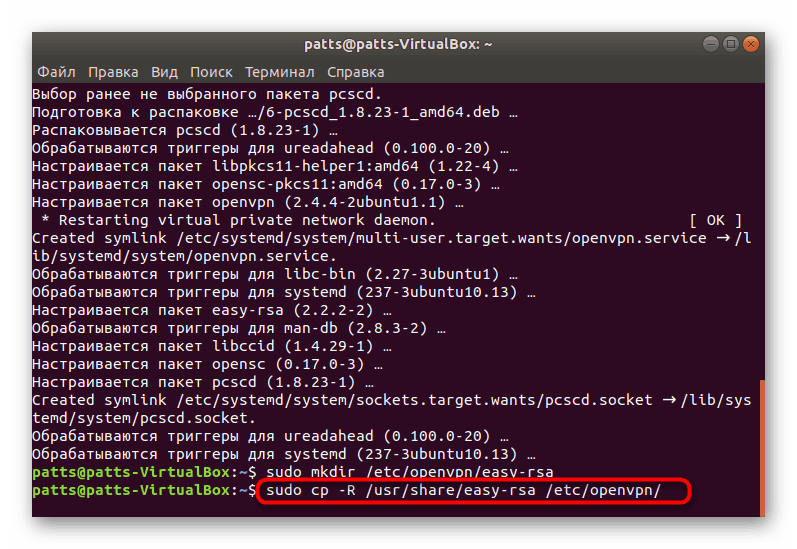
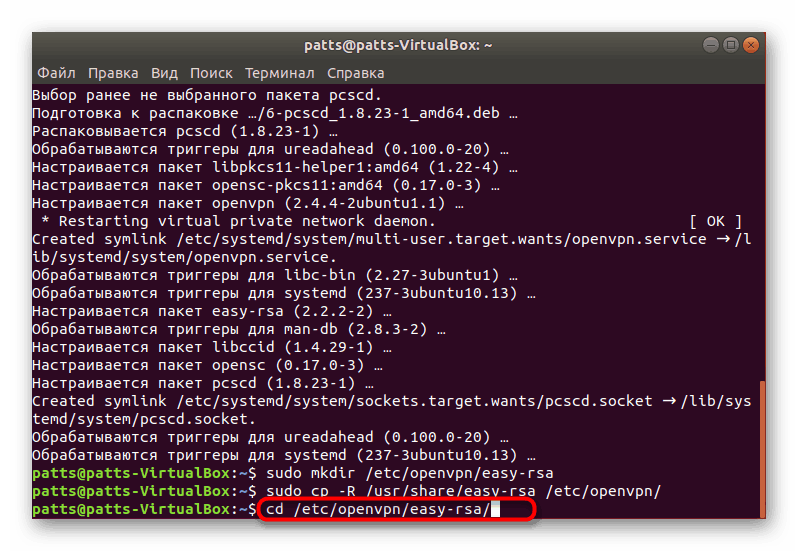
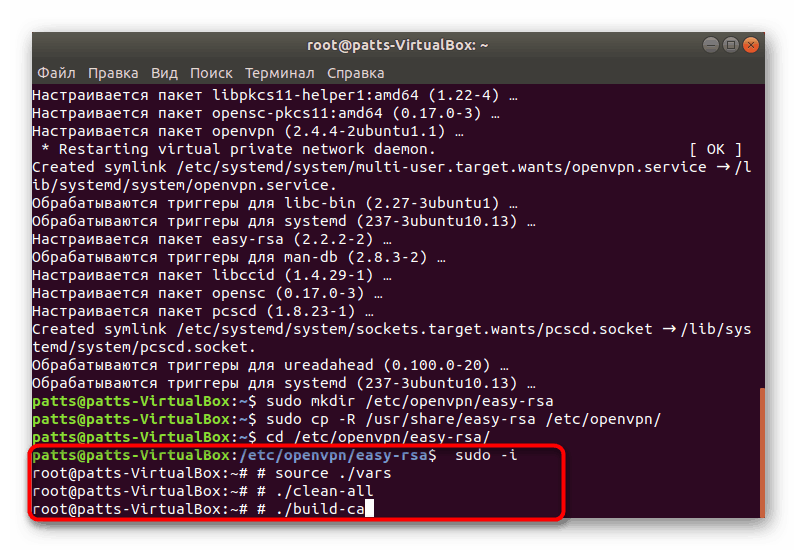
Medtem ko lahko strežniški računalnik ostane sam in se premakne na odjemalske naprave.
3. korak: Konfigurirajte potrdila odjemalca
Navodilo, s katerim boste v nadaljevanju seznanjeni, boste morali opraviti na vsakem odjemalskem računalniku, da bi lahko organizirali pravilno delujočo varno povezavo.
- Odprite ukazno mizo in vnesite
sudo cp -R /usr/share/easy-rsa /etc/openvpn/in kopirajte vse potrebne skripte orodja. - Prej je bila na računalniku strežnika ustvarjena ločena datoteka potrdila. Sedaj ga je treba kopirati in namestiti v mapo z drugimi komponentami. Najlažji način je, da naredite to s pomočjo
sudo scp username@host:/etc/openvpn/easy-rsa/keys/ca.crt /etc/openvpn/easy-rsa/keys, kjer je username @ host naslov opreme, s katere prenesete. - Ostaja le ustvarjanje osebnega tajnega ključa, tako da bo v prihodnosti preko njega povezan. To naredite tako, da
cd /etc/openvpn/easy-rsa/mapo za shranjevanjecd /etc/openvpn/easy-rsa/scripts. - Če želite ustvariti datoteko, uporabite ukaz:
sudo -isoringpcrepair.com
# source ./vars
# build-req![Ustvarjanje zasebnega ključa na odjemalskem računalniku Ubuntu]()
soringpcrepair.com v tem primeru je podano ime datoteke. Ustvarjen ključ mora biti nujno v istem imeniku z drugimi ključi.
- Ostaja samo pošiljanje pripravljenega dostopnega ključa do strežniške naprave, da se potrdi vaša povezava. To storite s pomočjo istega ukaza, prek katerega je bil opravljen prenos. Vnesti morate
scp /etc/openvpn/easy-rsa/keys/ .csr username@host:~/soringpcrepair.comscp /etc/openvpn/easy-rsa/keys/ .csr username@host:~/, kjer je username @ host ime računalnika, ki ga želite poslati, in soringpcrepair.com .csr - ime datoteke s ključem. - Na računalniku strežnika potrdite ključ prek
./sign-req ~/soringpcrepair.com kjer soringpcrepair.com - ime datoteke. Po tem vrnite dokument nazaj prekosudo scp username@host:/home/ .crt /etc/openvpn/easy-rsa/keyssoringpcrepair.comsudo scp username@host:/home/ .crt /etc/openvpn/easy-rsa/keys.
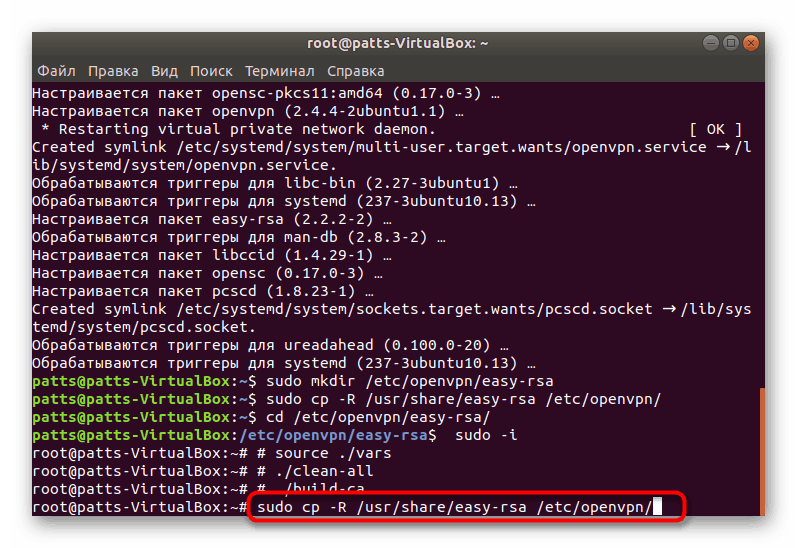
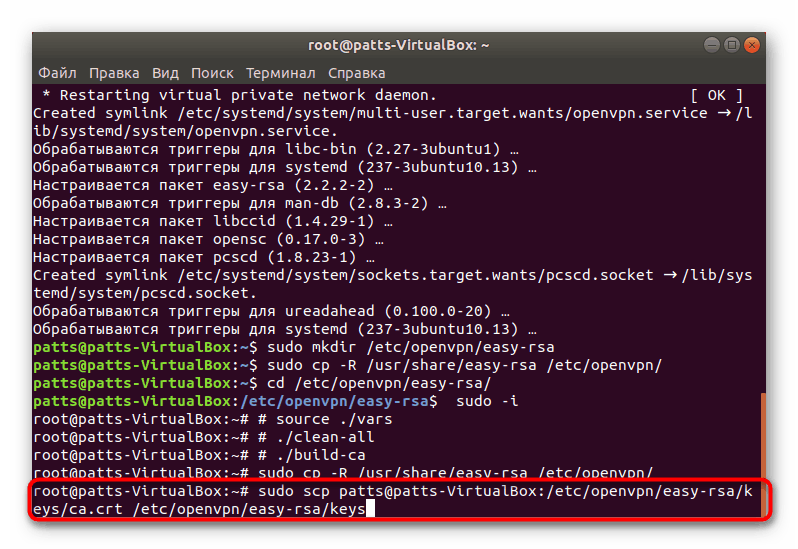
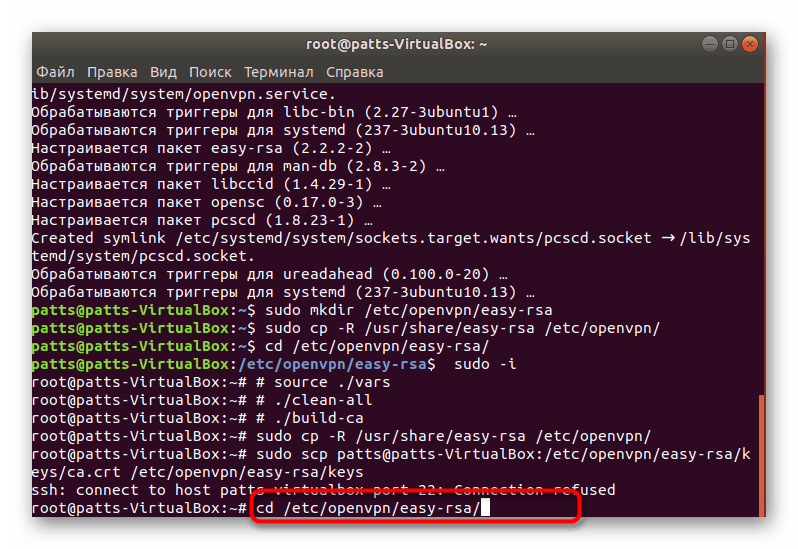
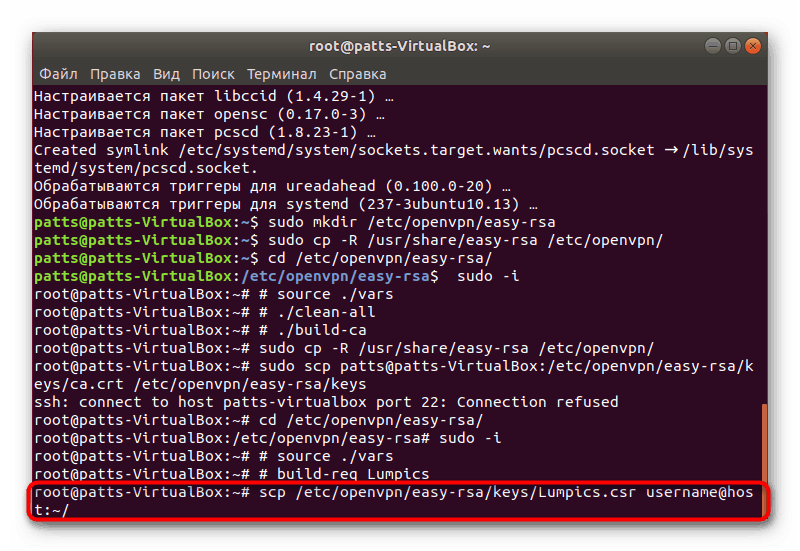
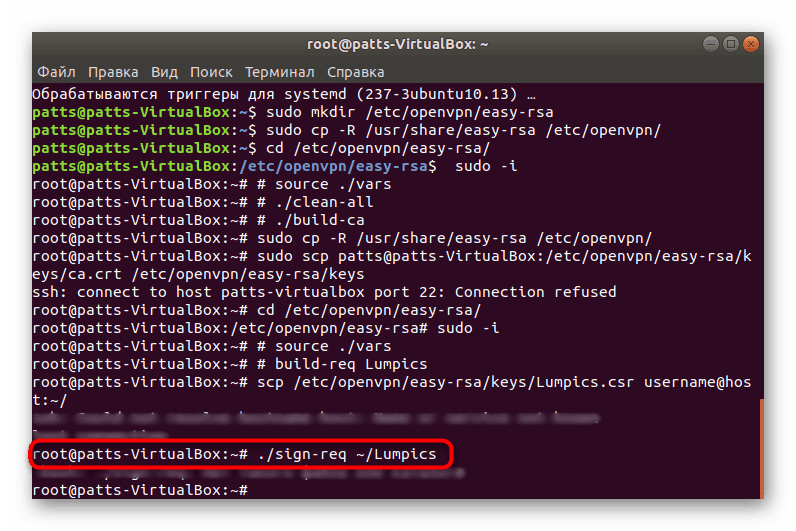
To je konec vseh pripravljalnih del, vse, kar ostane, je, da se sam OpenVPN poveže v normalno stanje in lahko začnete uporabljati zasebno šifrirano povezavo z enim ali več strankami.
4. korak: Konfigurirajte OpenVPN
Naslednji vodnik velja za odjemalca in strežnik. Vse bomo razdelili z dejanji in vas opozorili na spremembe v strojih, zato morate le slediti navodilom.
- Najprej ustvarite konfiguracijsko datoteko na strežniškem računalniku z
zcat /usr/share/doc/openvpn/examples/sample-config-files/server.conf.gz | sudo tee /etc/openvpn/server.confzcat /usr/share/doc/openvpn/examples/sample-config-files/server.conf.gz | sudo tee /etc/openvpn/server.conf. Pri konfiguriranju odjemalskih naprav bo treba to datoteko izdelati tudi ločeno. - Preberite standardne vrednosti. Kot lahko vidite, so vrata in protokol enaka standardnim, vendar dodatnih parametrov ni.
-
sudo nano /etc/openvpn/server.confkonfiguracijsko datotekosudo nano /etc/openvpn/server.conf. - Ne bomo se pogovarjali o podrobnostih spreminjanja vseh vrednosti, saj so v nekaterih primerih individualne, vendar morajo biti prisotne standardne vrstice v datoteki, podobna slika pa izgleda takole:
port 1194
proto udp
comp-lzo
dev tun
ca /etc/openvpn/easy-rsa/2.0/keys/ca.crt
cert /etc/openvpn/easy-rsa/2.0/keys/ca.crt
dh /etc/openvpn/easy-rsa/2.0/keys/dh2048.pem
topology subnet
server 10.8.0.0 255.255.255.0
ifconfig-pool-persist ipp.txtKo so vse spremembe končane, shranite nastavitve in zaprite datoteko.
- Delo s strežniškim delom je končano. Zaženite OpenVPN prek ustvarjene konfiguracijske datoteke
openvpn /etc/openvpn/server.conf. - Zdaj bomo zagnali odjemalske naprave. Kot smo že omenili, se tukaj ustvari tudi konfiguracijska datoteka, vendar tokrat ni razpakirana, zato ukaz izgleda takole:
sudo cp /usr/share/doc/openvpn/examples/sample-config-files/client.conf /etc/openvpn/client.conf. - Zaženite datoteko na enak način, kot je prikazano zgoraj, in vnesite naslednje vrstice:
client
dev tun
proto udp
remote 194.67.215.125 1194
resolv-retry infinite
nobind
persist-key
persist-tun
ca /etc/openvpn/easy-rsa/keys/ca.crt
cert /etc/openvpn/easy-rsa/keys/Sergiy.crt
key /etc/openvpn/easy-rsa/keys/Sergiy.key
tls-auth ta.key 1
comp-lzo
verb 3client.
dev tun
proto udp
remote 194.67.215.125 1194
resolv-retry infinite
nobind
persist-key
persist-tun
ca /etc/openvpn/easy-rsa/keys/ca.crt
cert /etc/openvpn/easy-rsa/keys/Sergiy.crt
key /etc/openvpn/easy-rsa/keys/Sergiy.key
tls-auth ta.key 1
comp-lzo
verb 3Ko je urejanje končano, zaženite OpenVPN:
openvpn /etc/openvpn/client.conf. -
ifconfigukazifconfigin se prepričajte, da sistem deluje. Med prikazanimi vrednostmi mora biti prisoten vmesnik tun0 .
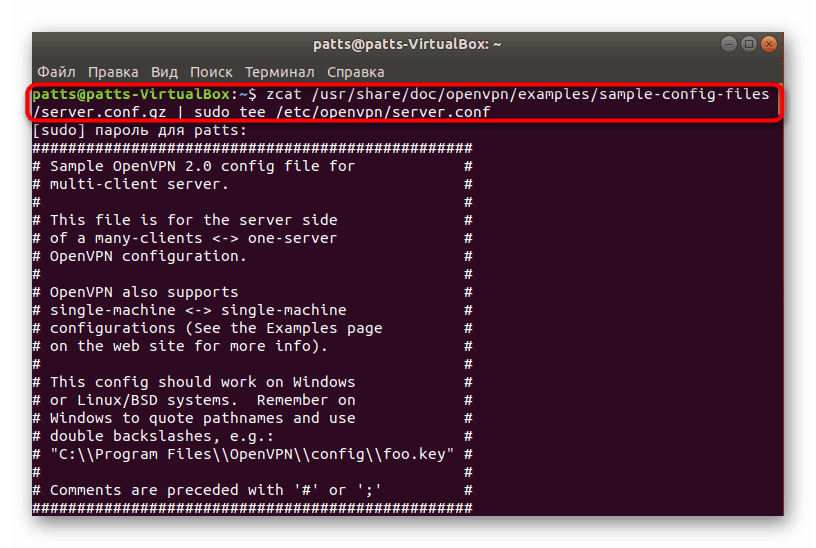
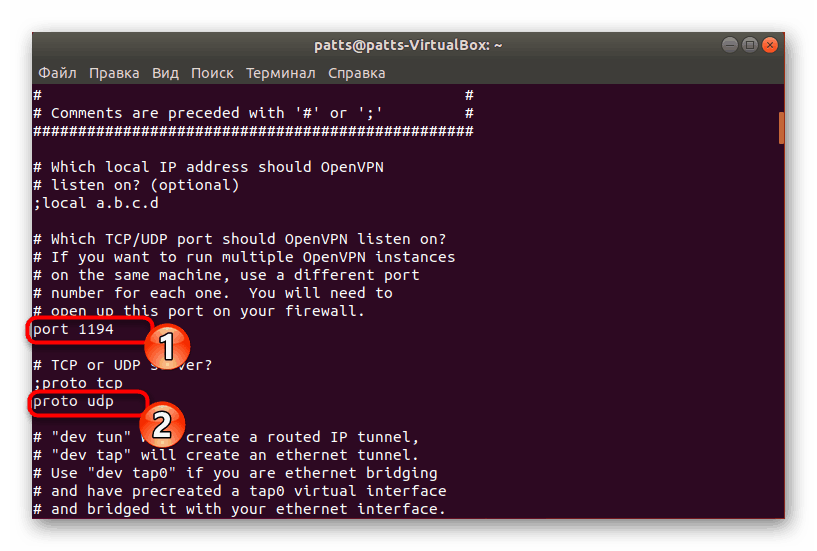
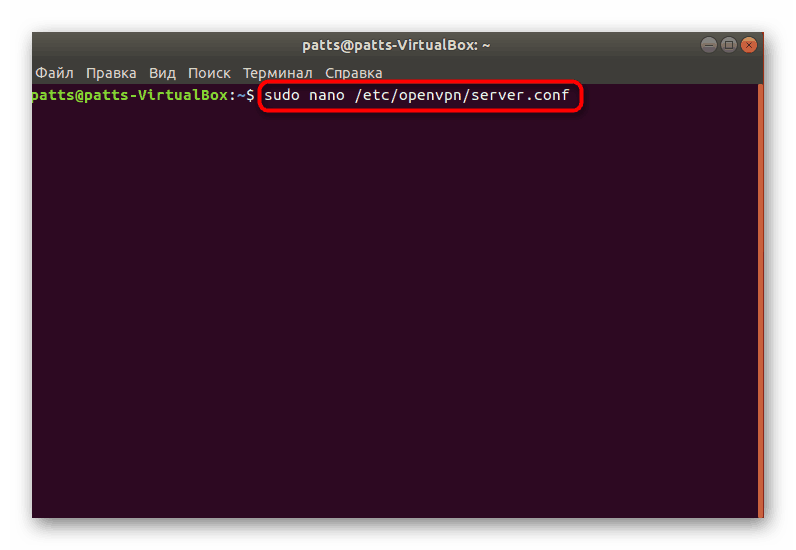
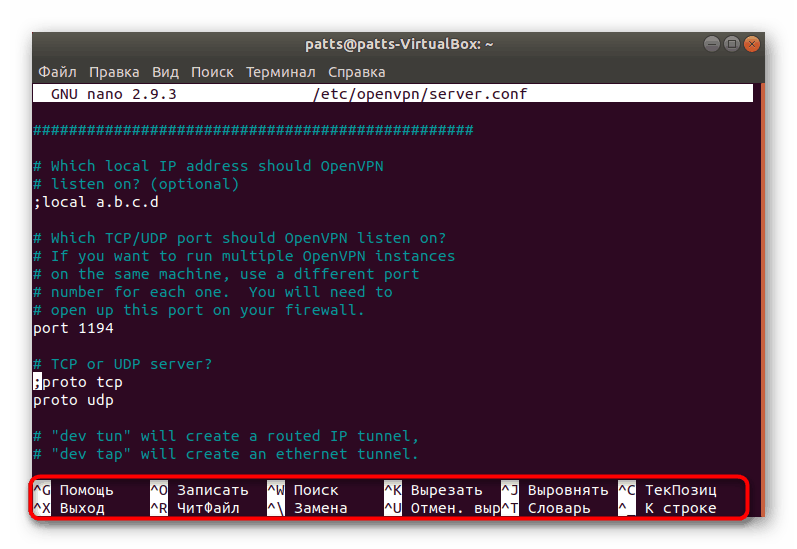

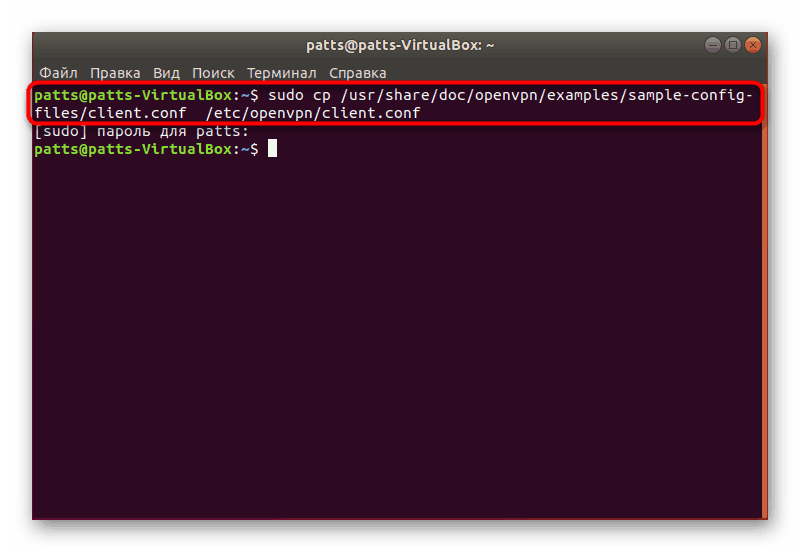
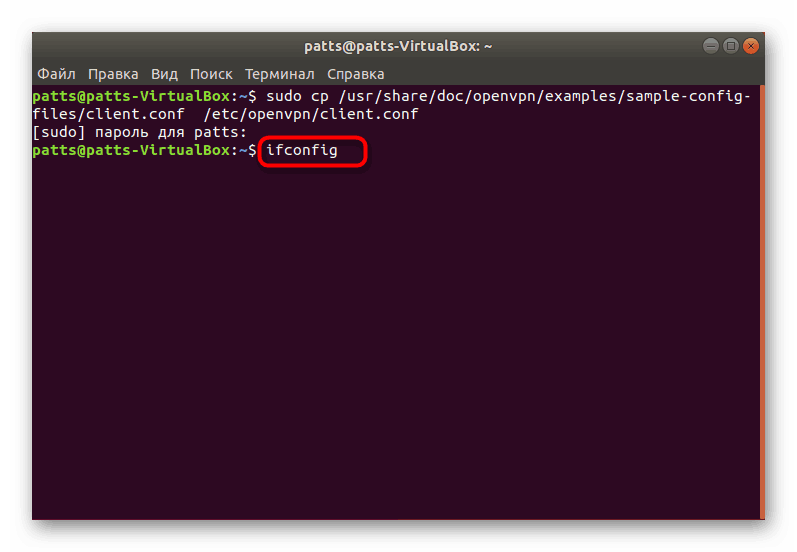
Če želite preusmeriti promet in odprt dostop do interneta za vse odjemalce na strežniškem računalniku, morate aktivirati spodaj navedene ukaze.
sysctl -w net.ipv4.ip_forward=1
iptables -A INPUT -p udp --dport 1194 -j ACCEPT
iptables -I FORWARD -i tun0 -o eth0 -j ACCEPT
iptables -I FORWARD -i eth0 -o tun0 -j ACCEPT
iptables -t nat -A POSTROUTING -o eth0 -j MASQUERADE
V današnjem članku ste poznali namestitev in konfiguracijo OpenVPN na strežniški in odjemalski strani. Svetujemo vam, da pazite na obvestila, ki so prikazana v "Terminalu" in preučite morebitne kode napak. Podobni ukrepi bodo pomagali, da se izognete nadaljnjim težavam s povezavo, saj takojšnja rešitev problema preprečuje pojav drugih nastalih težav.